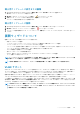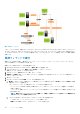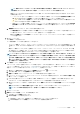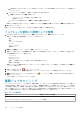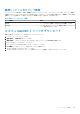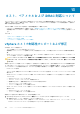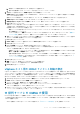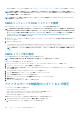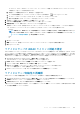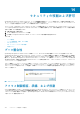Users Guide
ホスト、ベアメタルおよび iDRAC 対応について
ホストおよびベアメタルサーバを OMIVV で管理するには、それぞれが一定の最低基準を満たさなければなりません。対応していな
い場合は、OMIVV で正しく管理できません。OMIVV は、ベアメタルまたはホスト上の非対応についての詳細を表示し、該当する
場所で非対応の修正を可能にします。
それぞれの場合、以下のいずれかを実行して対応問題を表示して解決できます。
• vSphere ホスト対応問題を表示して解決するには、「非対応の vSphere ホスト解決ウィザードの実行」を参照してください。
• 対応問題のあるベアメタルサーバを表示して解決するには、「非対応のベアメタルサーバ解決ウィザードの実行」を参照してくだ
さい。
トピック:
• vSphere ホストの対応性のレポートおよび修正
• 11 世代サーバとの OMSA の使用
• ベアメタルサーバの対応性のレポートおよび修正
vSphere ホストの対応性のレポートおよび修正
次の場合、ホストは非対応です。
• ホストが接続プロファイルに割り当てられていない。
• 再起動時にシステムインベントリを収集(CSIOR)が無効化されている、または実行されたことがないので手動の再起動が必
要。
• OMSA エージェントがインストールされていない、古い、または正しく設定されていない。OMSA をインストールまたはアップ
デートした場合は、ESXi ホストの再起動が必要。
注意: ロックダウンモードのホストは、非対応であっても対応確認に表示されません。表示されないのは対応ステータスが確認
できないからです。これらのシステムの対応状況は手動で確認してください。このようなシナリオでは、警告メッセージが表
示されます。
非対応 vSphere ホストの修正ウィザードを実行して、非対応ホストを修正できます。一部の非対応 ESXi ホストでは再起動が必要で
す。OMSA をインストールまたはアップデートする必要がある場合は、ESXi ホストの再起動が必要です。さらに、CSIOR を実行し
たことがないホストでも再起動が必要です。ESXi ホストを自動的に再起動するように選択した場合は、次の処理が行われます。
• CSIOR ステータス修正:
ホストで CSIOR が実行されたことがない場合、CSIOR はホストで オン と設定され、ホストはメンテナンスモードに入り、再起
動されます。
• OMSA がインストールされていないホストの場合、または OMSA のサポート対象外のバージョンを実行している場合は、次のよ
うになります。
○ OMSA がホストにインストールされます。
○ ホストは、メンテナンスモードに入り、再起動されます。
○ 再起動が完了すると、変更が有効になるように OMSA が設定されます。
○ ホストはメンテナンスモードを終了します。
○ インベントリが実行され、データが更新されます。
• OMSA ステータスについては、サポート対象バージョンの OMSA の修正がインストールされていますが、次のように設定する必
要があります。
○ OMSA がホストにインストールされます。
○ インベントリが実行され、データが更新されます。
非対応ホストを表示および修正するには、次の手順を実行します。
1. OpenManage Integration for VMware vCenter の 管理 タブで、コンプライアンス > vSphere ホスト をクリックします。
a. vSphere ホスト ページで、非対応ホストのリストを表示します。
ホスト IP またはホスト名、モデル、接続プロファイル、CSIOR ステータス、OMSA ステータス、ハイパーバイザー、および
iDRAC ライセンスのステータスとともに非対応ホストをリストする表が表示されます。
13
106 ホスト、ベアメタルおよび iDRAC 対応について